如何将笔记从Apple Notes传输到Google Kee
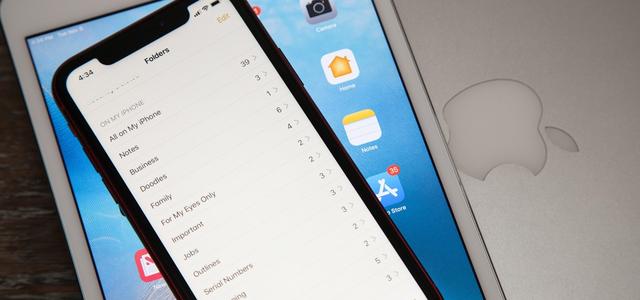
完成使用Apple Notes并寻找出路吗?您可以尝试使用Google出色的笔记应用程序Google Keep。现在,它已成为一项强大的笔记记录服务,从网络,Chrome,Android到iOS,无处不在。这是将笔记从Apple Notes传输到Google Keep的方法。
Apple Notes使导出便笺极为困难。谷歌还没有创建自动导入器。这意味着您必须手动将笔记从Apple Notes导入到Google Keep。逐一。
如何使用应用程序将Apple Notes传输到Google Keep
官方的方法是使用Google Keep应用。这是一种解决方法,但基本上,您可以使用共享扩展名将笔记从Apple Notes传输到Google Keep。
步骤1:在iPhone上安装Google Keep应用后,从Notes应用中打开一个注释。
将Apple Notes转移到Google Keep 1
步骤2:点击“ 共享”按钮。在这里,一直滑动到最后,点击更多,然后启用Google Keep扩展程序。
将Apple Notes转移到Google Keep 2
步骤3:选择Google Keep扩展程序。您会看到一个弹出窗口。您可以在此处选择要添加注释的帐户。然后点击发布。现在,该便笺将添加到您的Google Keep帐户中。
将Apple Notes转移到Google Keep 3
对于要从Apple Notes传输到Google Notes的所有笔记,请遵循相同的过程。
如何将Apple Notes同步到Gmail
有一个设置可让您将Google用作Apple Notes中笔记的同步引擎。这并不意味着您的所有笔记都会自动显示在Google Keep中。只能从Gmail应用程序中看到它们,然后您可以手动将其复制/粘贴到Google Keep。
将Apple Notes转移到Google Keep 7
有两个注意事项。即使您将Google启用为Apple Notes应用程序的来源,它实际上并不会开始同步您iCloud帐户中的所有笔记。它只会同步Gmail文件夹中的笔记。更糟糕的是,我找不到将笔记从iCloud文件夹移动到Gmail文件夹的方法。
将Apple Notes转移到Google Keep 4
因此,工作流程如下所示:
从iCloud文件夹中的注释中手动复制文本。
在Gmail文件夹中创建新笔记,然后粘贴文本。
打开Gmail应用程序或Gmail网站,然后找到“注释”标签。
打开标签中的注释。
将文字手动粘贴到网络上的Google Note中。
这条路线也是手动的。好的一面是您可以执行一些批处理。然后,您可以使用计算机将文本粘贴到Google Keep中,从而可以更快地进行操作。
要设置此系统,请按照说明进行操作:
步骤1:在iPhone上打开“设置”,然后转到“ 帐户和密码”。
第2步:如果还没有,请添加您的Gmail帐户。
将Apple Notes转移到Google Keep 5
步骤3:然后选择您的Google帐户并启用Notes同步功能。
步骤4:您可以将Gmail设置为默认帐户。为此,请在“设置”中打开“笔记”部分,然后点击“ 默认帐户”。现在,选择Gmail。p
